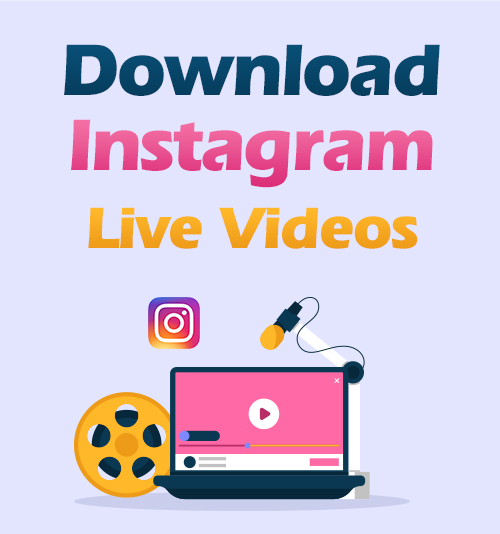
Instagramでライブを始めるように友達から通知を受け取ったことはありますか?
Instagramでは、ビデオやストーリーに加えて、ユーザーがライブショーを作成することもできます。 多くの有名人がInstagramLiveをよく利用しています。 彼らはファンとチャットしたり、作品を共有したり、製品を販売したりします。
ライブ視聴者は、コメントの送信、「いいね」ボタンのクリック、ライブビデオコンテンツが不適切だと感じたときのInstagramへの報告など、リアルタイムでやり取りできます。
しかし、Instagramは、最初に放映されてから24時間だけライブビデオを保持します。 Instagramのライブビデオが非常に印象的であることがわかった場合は、Instagramが自動的に削除する前にダウンロードして、いつでも再生できるようにすることをお勧めします。
Instagramには、投稿後のライブホストのダウンロードオプションがありますが、オーディエンスにはありません。 だから、あなたはInstagramのライブビデオをダウンロードする方法を疑問に思うかもしれません。
この記事に目を通すと、スクリーンレコーダーや AnyVidInstagramダウンローダー.
パート1。Instagramのライブビデオを携帯電話にダウンロードする方法は?
iPhone、Android、およびほとんどのラップトップには、スクリーンレコーダーが組み込まれています。 これらのツールを使用することは、Instagramライブビデオを保存するための最も一般的な方法です。 これがスマートフォンでの画面記録のガイドです。
iOS11以降のユーザーの場合
InstagramのライブビデオをiPhoneにダウンロードするにはどうすればよいですか?
最も簡単な方法は、組み込みのスクリーンレコーダーを使用することです。 録画後、ビデオは写真に直接保存されます。 iPhoneで簡単に見たり編集したりできます。
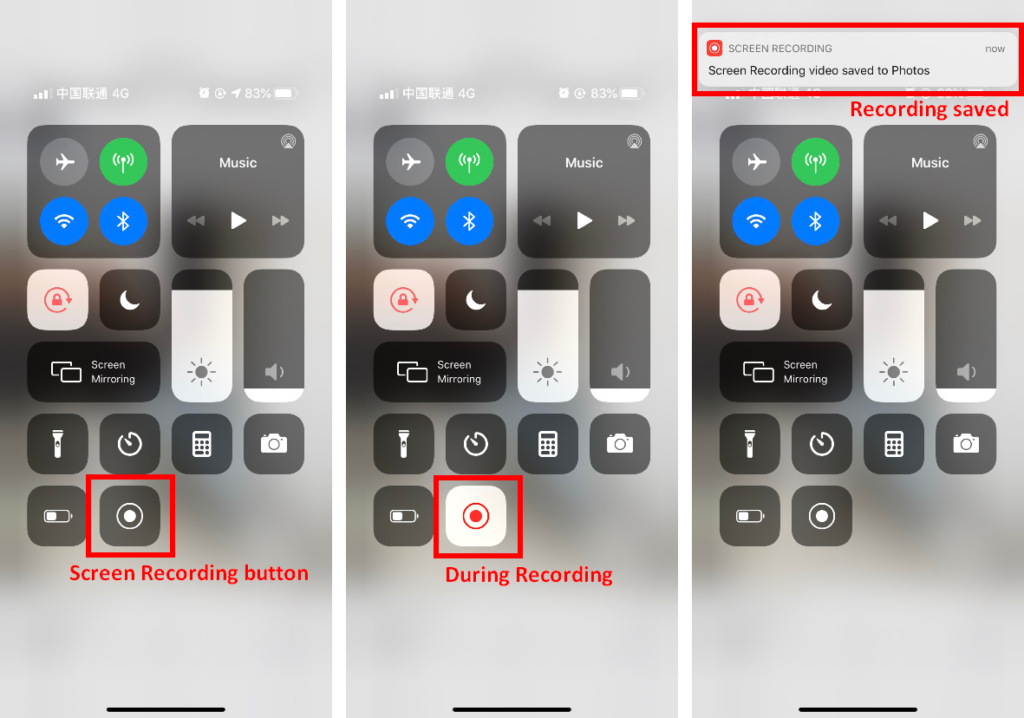
- に行きます コントロールセンター そして見つける 画面記録ボタン(同心円).
- Instagramに戻ります。 コントロールセンターを開き、 録音を開始 あなたの画面。
- 録画したいライブビデオをヒットします。 ライブビデオが終了するまで待ちます、画面の記録を停止します。 ビデオは自動的にあなたに保存されます iOSでは写真、.
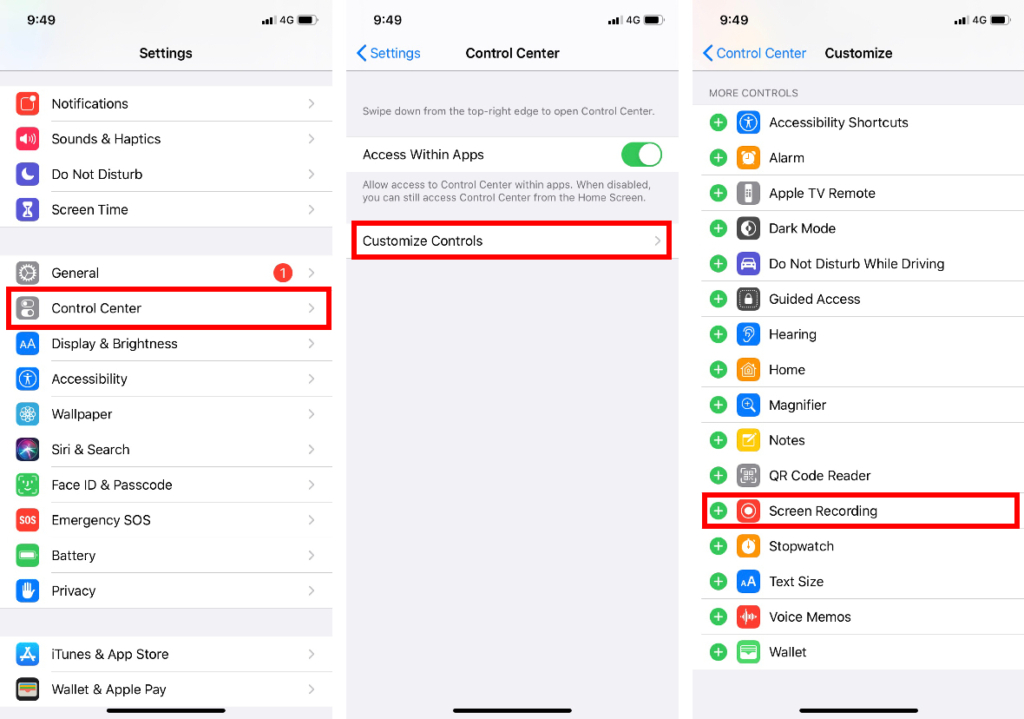
コントロールセンターにない場合は、 設定>コントロールセンター>コントロールのカスタマイズ。 画面記録を有効にすると、コントロールセンターに表示されます。
Android10以降のユーザーの場合
AndroidにInstagramライブビデオをダウンロードするには、携帯電話のスクリーンレコーダーを使用することもできます。
ただし、Android携帯電話にはさまざまなモデルがあるため、携帯電話の画面を記録する方法は、すべてのAndroidデバイスで同じであるとは限りません。
したがって、以下の手順は参考用です。
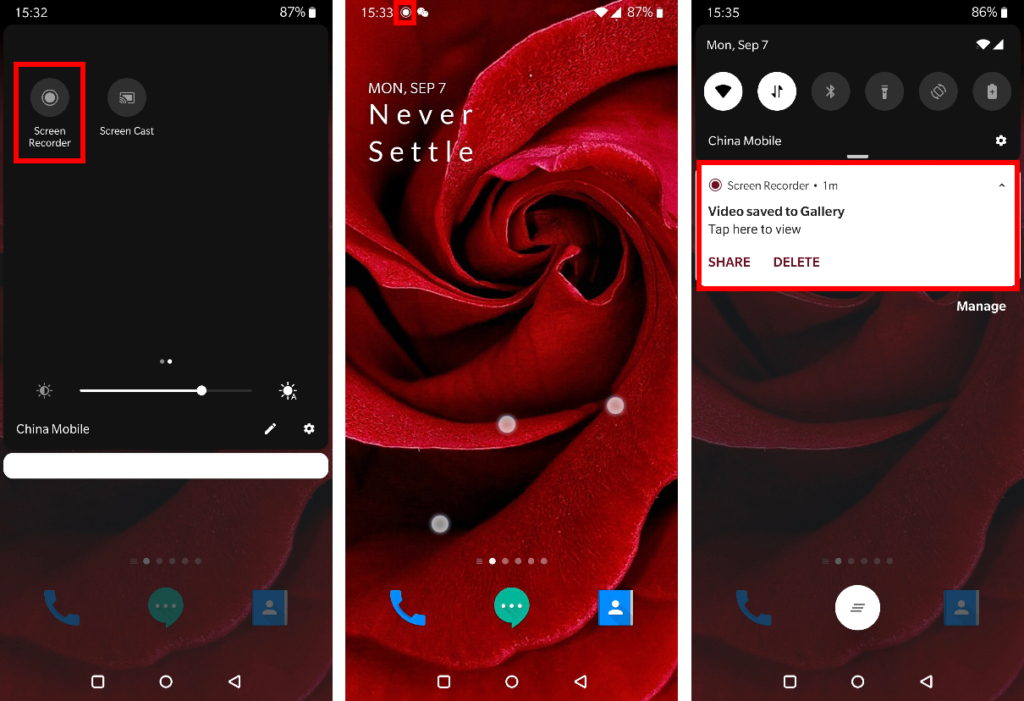
- 下にスワイプすると、内蔵のスクリーンレコーダーが クイック設定 メニュー。 選ぶ "システムサウンドの録音」を使用して、外部ノイズを低減します。
- スクリーンレコーダーを有効にする、次にInstagramに戻って、ダウンロードするライブビデオを再生します。
- ビデオが終了するまで待ちます、次に記録を停止します。 ビデオは自動的に写真に保存されます。
そうは言っても、画面記録には明らかな欠点があることがわかります。 例えば:
●完全なビデオが終了するまで待つ必要があります(ライブビデオは通常長いです)
●他のアプリの通知が録音を妨げる可能性があります
●ライブ動画が既に開始されている場合、完全に録画することはできませんでした。
●他の人のInstagramLiveビデオをダウンロードしようとすると、ライブホストが[リプレイ]オプションを選択するかどうかを制御できません。
パート2。InstagramLiveをコンピューターに保存する方法は?
PCブラウザでInstagramLiveを視聴することに慣れている場合は、ブラウザ拡張機能が役立ちます。 例としてGoogleChromeを使用すると、実用的なInstagramアシスタント拡張機能を検索することで複数の結果を得ることができます。
- Chromeの設定に移動します。 (アドレスバーの右端にある「…」)。 左側のサイドバーにある[拡張機能]をクリックします。
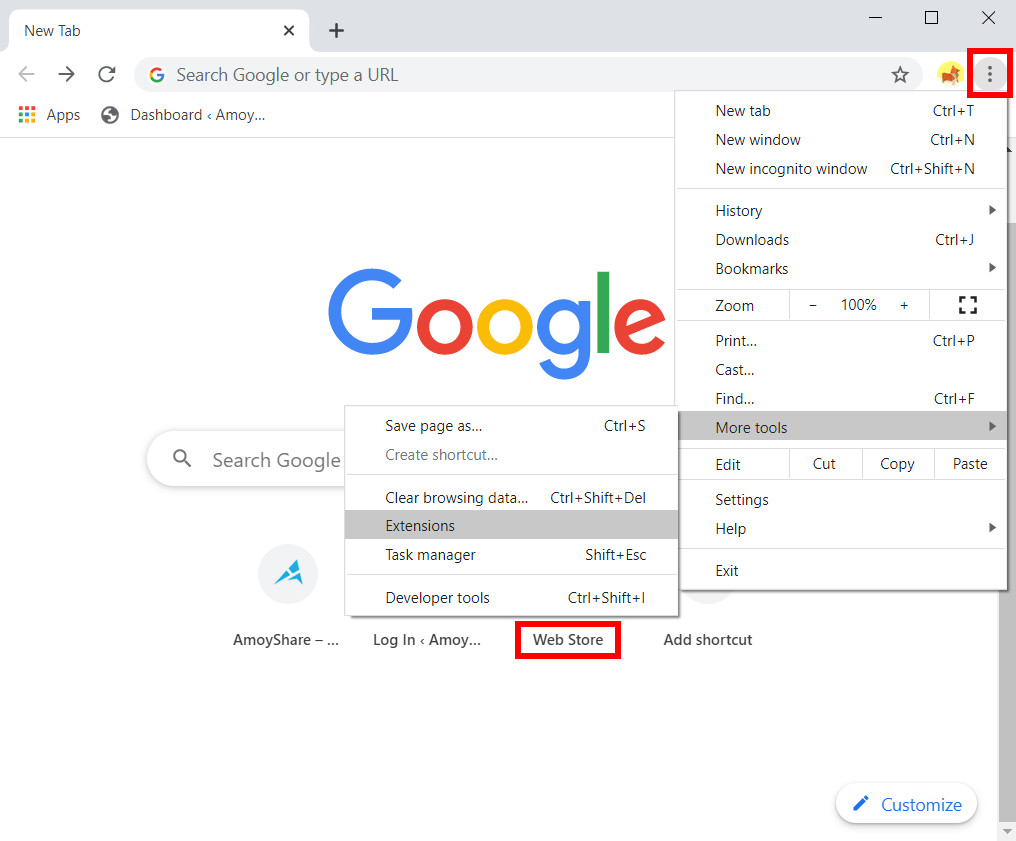
- 新しいページで、左上隅の[拡張機能]をクリックして、ナビゲーションドロワーを開きます。 次に、下部にある[Chromeウェブストアを開く]をクリックします。
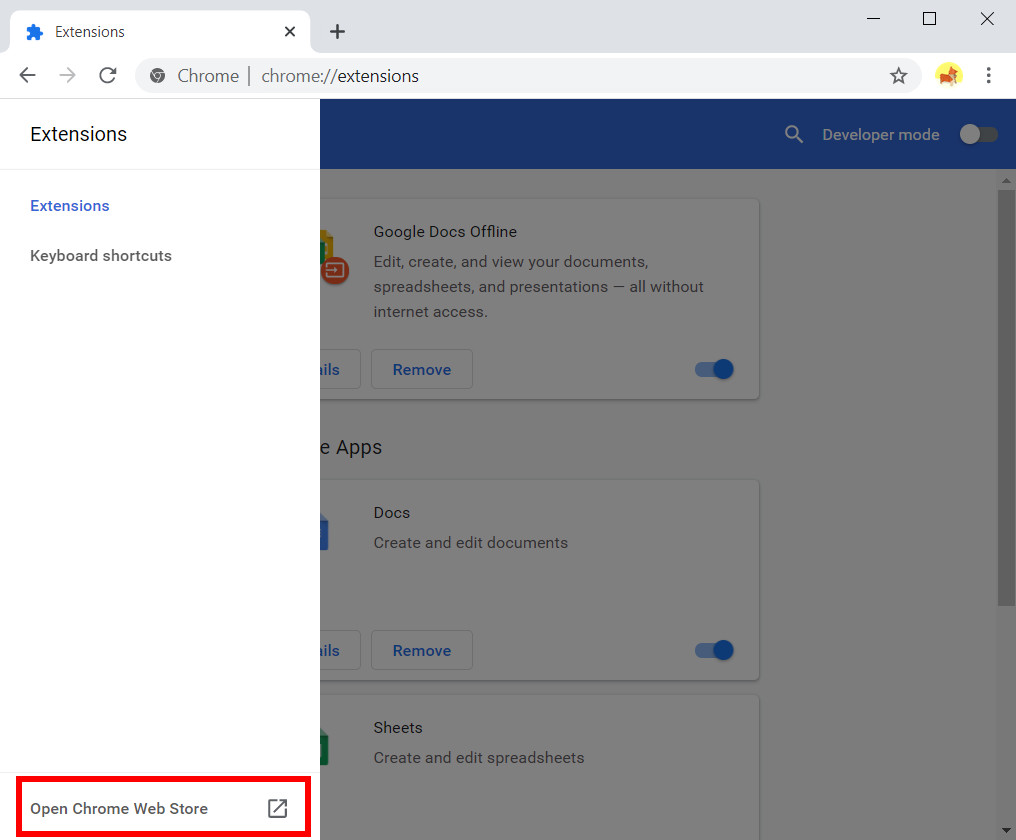
- 検索バーに「SaveIGLiveStory」と入力します。 拡張機能を見つけて、[Chromeに追加]をクリックします。
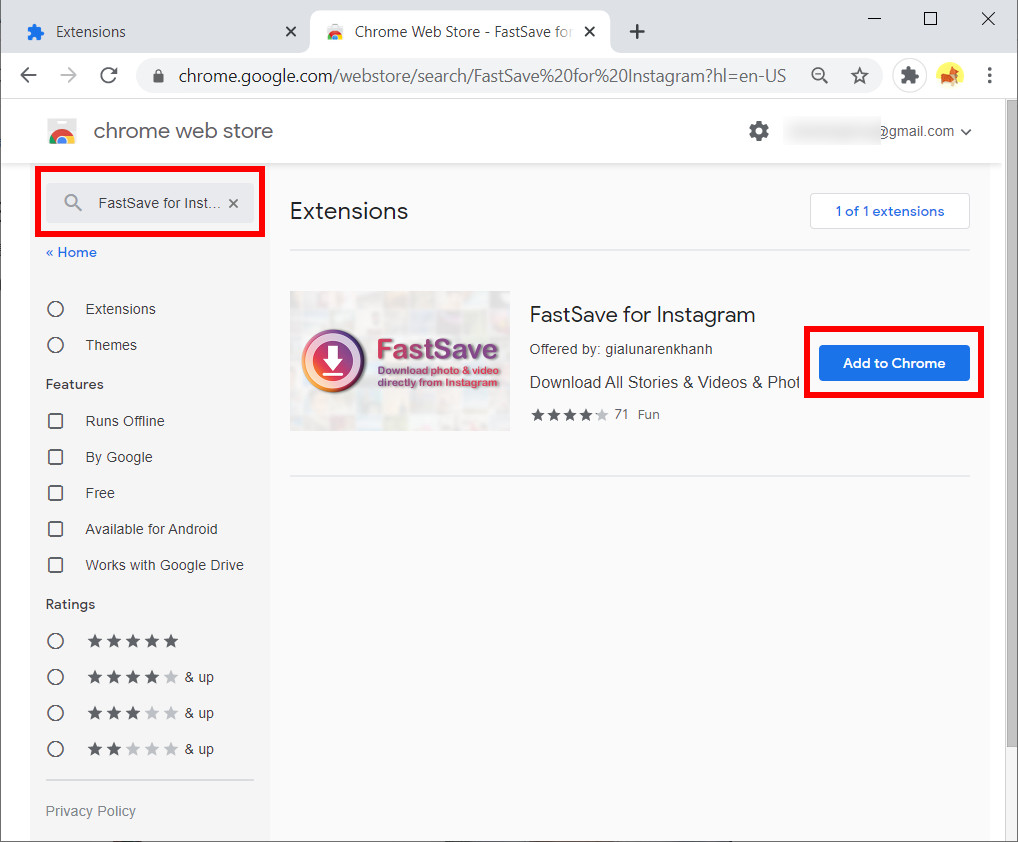
- Instagramのホームページに戻ると、ライブビデオがフィードの上部に表示されます。 アドレスバーの横に拡張機能アイコンが表示されます。 拡張機能アイコンをクリックすると、すべてのライブビデオとストーリーが新しい小さなウィンドウに表示されます。
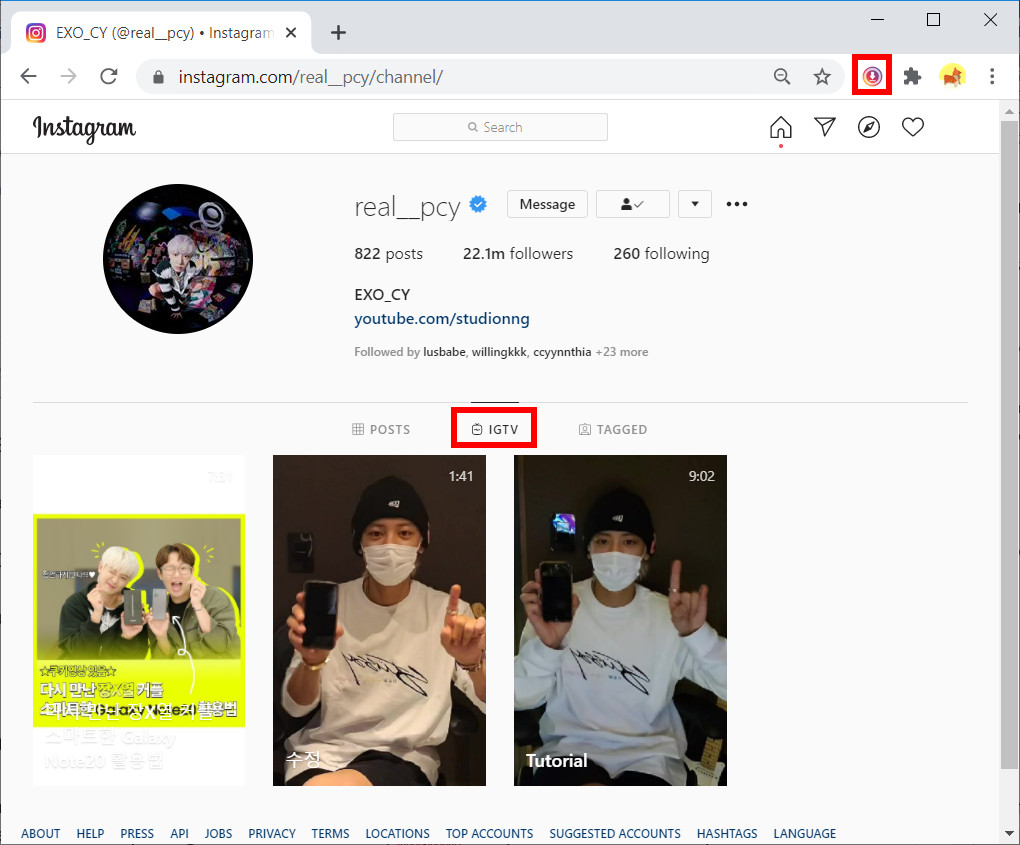
- 必要なビデオの横にあるダウンロードボタンをクリックします。 次に、ChromeはビデオをPCにダウンロードします。
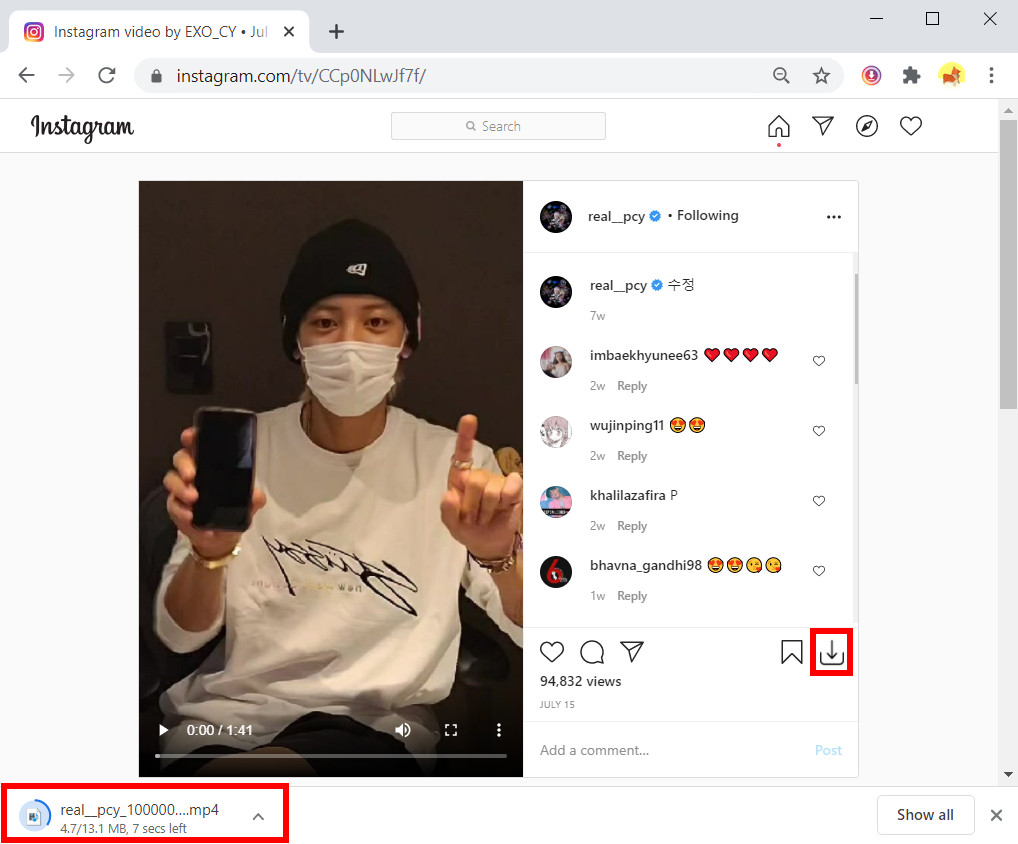
ヒント。 この拡張機能を使用すると、ライブホストが複数の動画を投稿した場合に、ダウンロードする特定の動画をXNUMXつ選択できなくなります。 すべてのビデオは、PC上でXNUMXつのzipファイルに圧縮されます。
パート3。Instagramライブダウンローダーを使用する
スクリーンレコーダーやブラウザープラグインと比較すると、Instagram Liveダウンローダーは、問題を完全に解決するための優れた方法です。 したがって、使いやすく強力なツールをお勧めします。 AnyVid.
AnyVidは、ユーザーがさまざまなサイトからビデオを以前よりもはるかに簡単にダウンロードできるように作られています。 Instagramを含む1,000以上のサイトからのビデオダウンロードをサポートしています。 さらに、AnyVidは、3KおよびHDビデオをダウンロードするための4倍速いダウンロード速度を提供します。 一連のビデオをダウンロードする必要がある場合は、バッチダウンロードも利用できます。
ダウンロード手順は非常に簡単です。 下記参照:
- Instagramライブビデオのリンクを取得します。
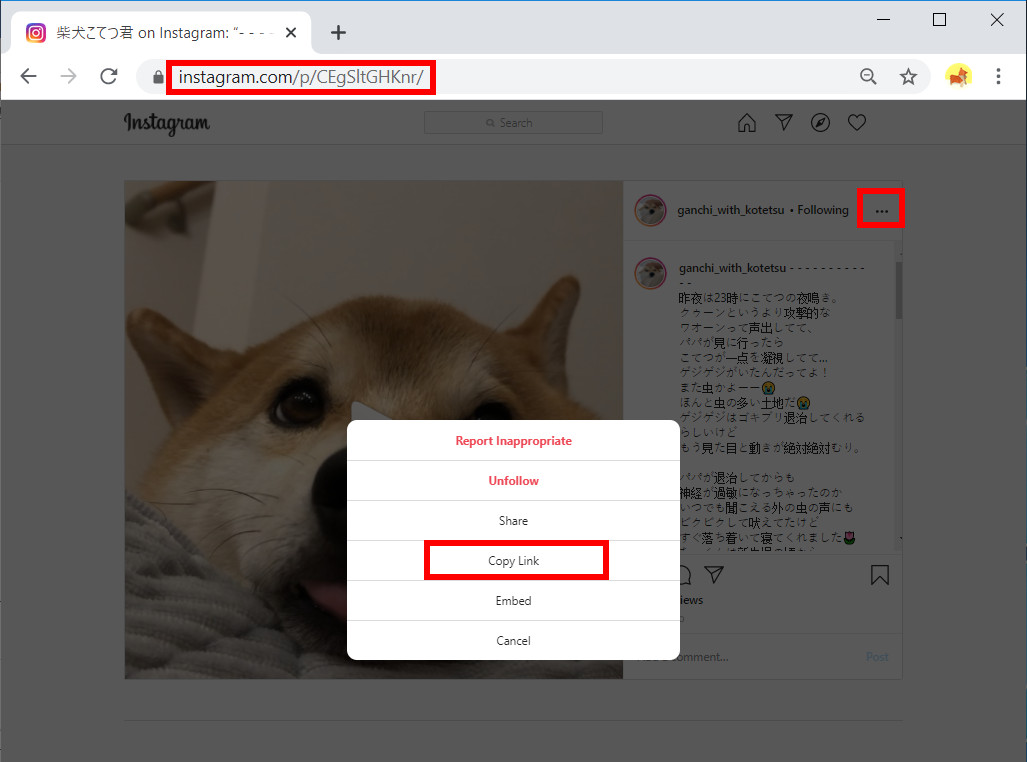
- リンクをAnyVidの検索ボックスに貼り付けます。
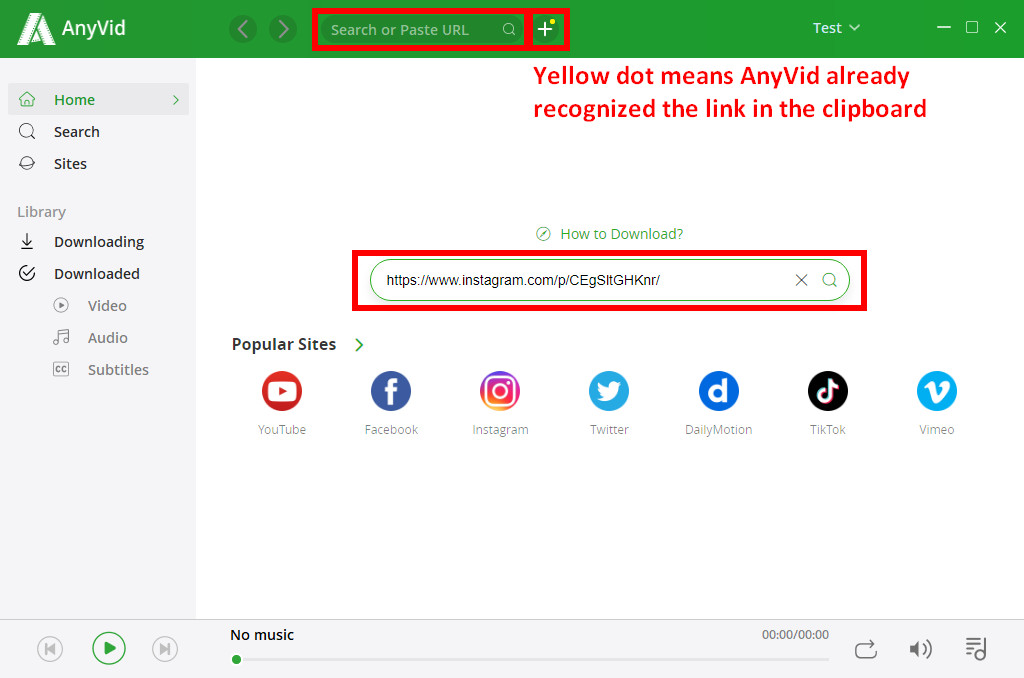
- 「MP4」ボタンをクリックしてダウンロードを開始します。 AnyVidは、利用可能な最高のビデオ品質を自動的に提供します。
- プロセスバーがいっぱいになると、ダウンロードタスクが完了します。 そして、ライブビデオをオフラインで見ることができます。
ヒント。 AnyVidにはWindows / Mac / Androidバージョンがあります。つまり、PCとモバイルデバイスの両方にInstagramLiveビデオをダウンロードできます。
結論
Instagramのライブビデオには即時性と双方向性があります。 既存の時間制限のため、ユーザーは Instagramライブビデオをダウンロードする。 この記事を読んだ後、Instagramライブビデオをダウンロードする方法を学ぶことを願っています。
AnyVid
1,000以上のWebサイトからビデオをダウンロード
- Windows10 / 8/7の場合
- Mac OS X14以降の場合
- Android向け
私にとっては、InstagramLiveダウンローダーを使用するのが最も効率的な方法だと思います。 さらに、AnyVidは、Instagram Liveビデオだけでなく、Facebook、Twitter、YouTubeなどの他のソーシャルネットワーキングサイトからのビデオのダウンロードもサポートしています。
XNUMXつのダウンローダーを入手し、すべてのビデオを保存します。
ぜひお試しください!
Instagramのライブビデオをダウンロードできますか?
はい。 ライブビデオの放送中に画面を録画することで、Instagramのライブビデオをダウンロードできます。 iPhoneとAndroidデバイスには通常、スクリーンレコーダーが組み込まれています。 または、使用することを選択できます AnyVid ビデオリンクをコピーして貼り付けるだけで、Instagramのライブビデオをダウンロードできます。
Instagramのビデオをコンピューターにダウンロードするにはどうすればよいですか?
インストールを開始する AnyVid PCまたはMacに接続し、InstagramのライブリンクをそのWebサイトからコピーします。 リンクをAnyVidの検索ボックスに貼り付けて、数秒以内に結果を取得します。 [ダウンロード]ボタンをクリックして、ダウンロードを開始します。